AutoCAD如何将矢量图插入Word文档
AutoCAD是现在十分常用的一款制图软件,有些新用户不知道该软件如何将矢量图插入Word文档,接下来小编就给大家介绍一下具体的操作步骤。
具体如下:
1. 首先第一步先打开电脑中的AutoCAD软件,接着根据下图箭头所指,导入相关图纸。

2. 第二步根据下图箭头所指,先点击左上角小图标,接着在弹出的菜单栏中依次点击【文件-输出】选项。

3. 第三步在弹出的窗口中,根据下图箭头所指,将【文件类型】设置为【图元文件】。
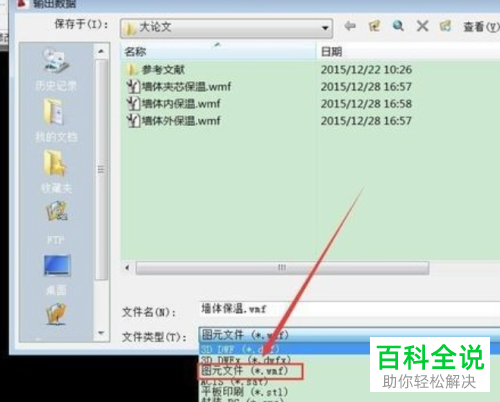
4. 第四步根据下图箭头所指,按照需求框选目标区域。

5. 第五步框选完成后,根据下图箭头所指,单击鼠标右键。

6. 第六步先打开Word文档,接着根据下图箭头所指,依次点击【插入-图片】选项,然后找到并点击wmf图元文件。

7. 最后根据下图箭头所指,成功将矢量图插入Word。

以上就是AutoCAD如何将矢量图插入Word文档的方法。
赞 (0)

